Да, Apple добави невероятен нов скрийншот инструмент за iOS 11, който на практика прави надстройката на достъпна цена. Но Apple добави и нов инструмент за запис на екрана. Това означава, че вместо да правите скучен скрийншот и да го рисувате с дигитално мастило, сега можете да записвате и разказвате своя iPhone или iPad екран.
За да използвате новата функция за запис на екрана, първо трябва да добавите бутона на функцията към Центъра за управление. Отворете Настройки> Център за управление> Персонализиране на контролите, след което докоснете зеления бутон до Запис на екрана. Научете повече за това какво е новото в контролния център на iOS 11 тук.

Запис без звук
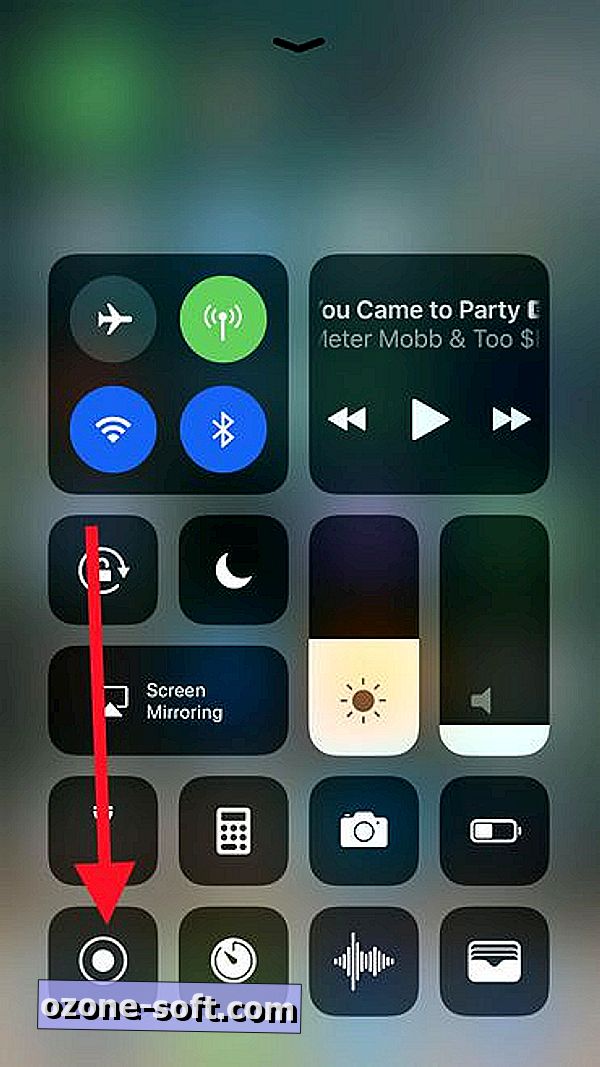
С прекия път, добавен към Центъра за управление, плъзнете нагоре от долната част на екрана на вашето iOS устройство и натиснете бутона за запис на екрана. Бутонът ще започне да отброява от 3, което ви дава време да стигнете до екрана, който искате да запишете. Лентата на състоянието в горната част на дисплея на телефона ще стане червена, когато тя активно записва. Докоснете червената лента, за да спрете записа.
Разкажете, докато записвате
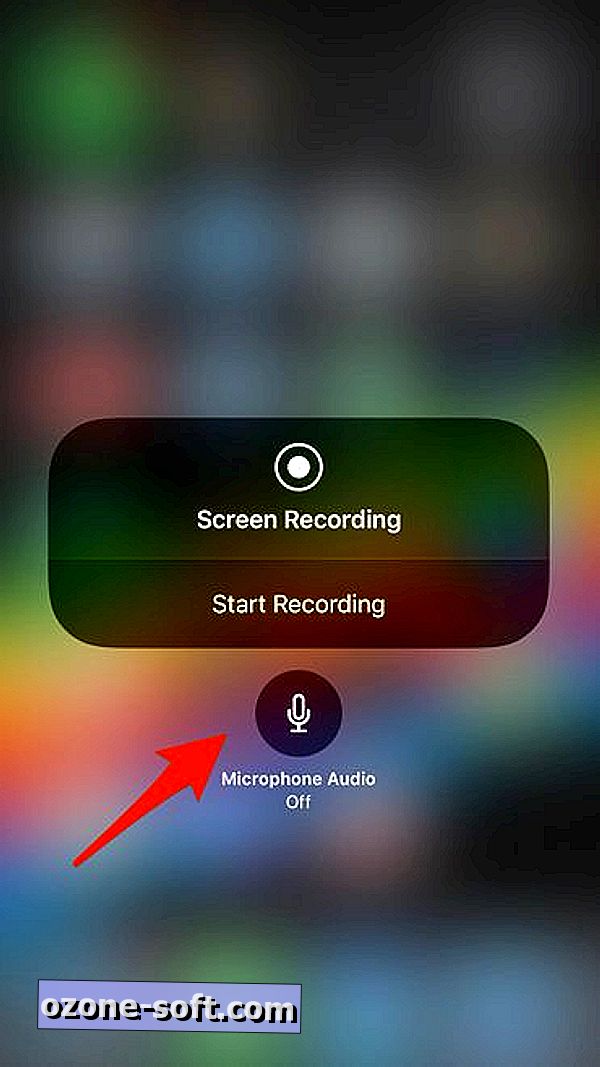
Добре, но какво ще стане, ако искаш да ходиш с някого през как да използваш функция или бъг, в който продължаваш да течеш? Ако имате iOS устройство с активирано 3D докосване, натиснете бутона за бърз достъп до екранния запис в Центъра за управление. Ако ви липсва 3D Touch, ще ви свърши просто натискане.
Бутон за включване или изключване на микрофонното аудио ще се появи точно под бутона за запис. Докоснете бутона, за да включите запис на звук, след което докоснете Start Recording (Стартиране на запис). Бутонът за микрофон ще стане червен, когато се активира като напомняне, че звукът ще бъде заснет. Сега iOS 11 ще записва с микрофона на вашето устройство заедно с всичко, което е на екрана. Чист, нали?
Преглед и споделяне
След като спрете да записвате, видеоклипът се запаметява в ролката на камерата на вашето устройство. Отворете приложението Снимки, за да го намерите. След това можете да преглеждате, редактирате и споделяте записа, както бихте направили видеоклип, който сте записали с приложението Камера.
Първо публикувано на 30 юни, 5 часа сутринта.
Update, 12 септември, 14:15: Актуализиран с най-новите подробности за iOS 11.
Практически iPhone 8 : Всичко, което знаем за новия телефон на Apple.
iOS 11 : Всички нови функции, както и всички наши съвети и ръководства.













Оставете Коментар